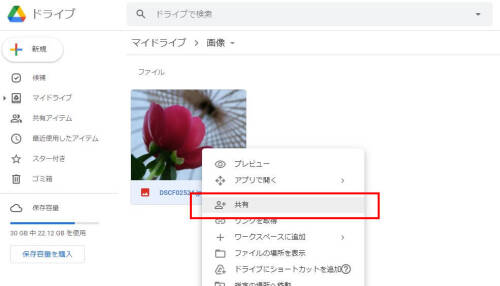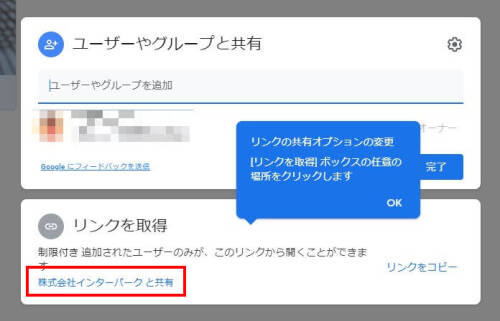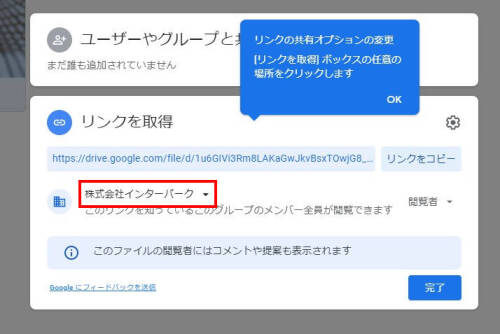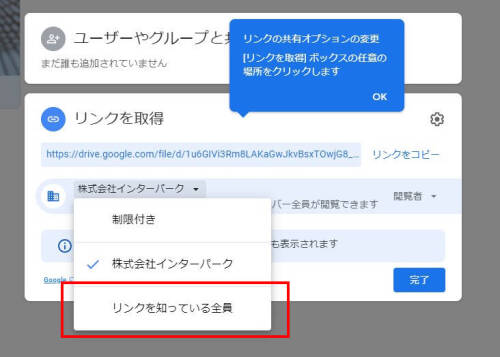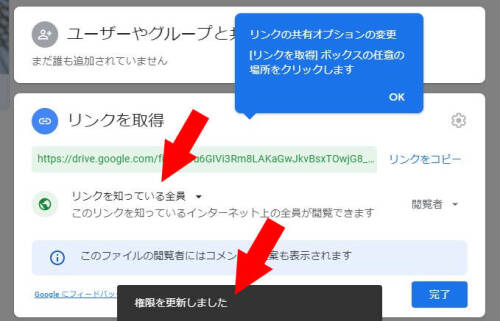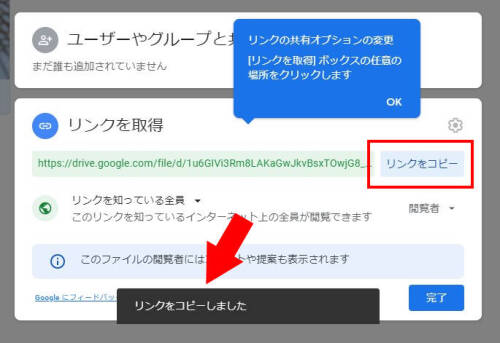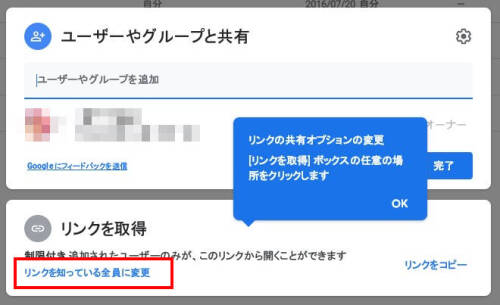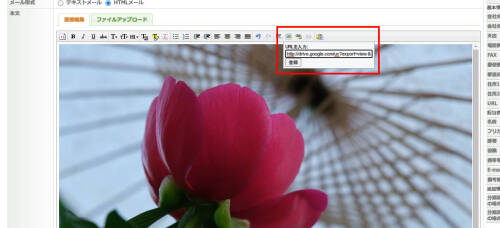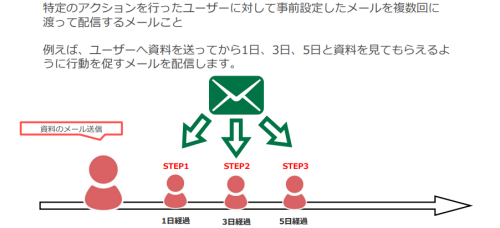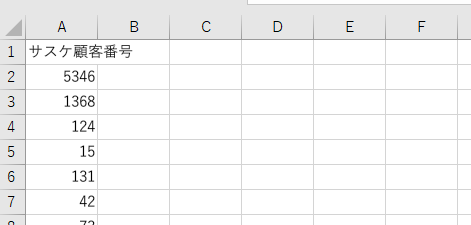HTMLメールに画像を差し込みたい【GoogleDrive編】
HTMLメールで利用できる、画像URLをGoogleDriveで作成する方法を解説します。
なお、会社管理のアカウントと、個人で利用してるアカウントだと微妙に操作が変わります。
※本対応はサポートできかねます
GoogleDriveの設定
会社で管理してる場合
- GoogleDriveへ画像をアップロードします。アップロード後、右クリックし「共有」をクリックします。
- 共有設定の画面が出てくるので「リンクを取得」の左下にある「○○と共有」をクリックします。
- 会社管理だと社名が出てきてるかと思いますので、そちらをクリックします。
- 出てきたメニューに「リンクを知ってる全員」があるので、こちらを設定します。
- 「リンクを知ってる全員」に変更されたら設定が完了です。
- 最後に「リンクをコピー」をクリックします。
個人でのアカウントの場合
- GoogleDriveへ画像をアップロードします。アップロード後、右クリックし「共有」をクリックします。
- 共有設定の画面が出てくるので「リンクを知ってる全員に変更」という箇所をクリックします。
- 「リンクを知ってる全員」に変更されたら設定が完了です。
- 最後に「リンクをコピー」をクリックします。
HTMLメールへ差し込む方法
- 最後にURLを加工します。まず始めにコピーしたリンクをメモ帳などに貼り付けます。
https://drive.google.com/file/d/1u6GIVi3Rm8LAKaGwJkvBsxTOwjG8_lVu/view?usp=sharing - URLの中にあるIDだけを切り出します。
1u6GIVi3Rm8LAKaGwJkvBsxTOwjG8_lVu - 次に以下のURLもコピーし、メモ帳に貼り付けて下さい。
http://drive.google.com/uc?export=view&id=☆ - 先ほど切り出したIDを☆に貼り付け、リンクを自作します。
http://drive.google.com/uc?export=view&id=1u6GIVi3Rm8LAKaGwJkvBsxTOwjG8_lVu - この自作したリンクをサスケのHTMLメールで画像挿入を行うことで、Driveにアップロードした画像を挿入できます。
ぜひ、ご活用下さい。